u盘在电脑上显示无法识别的usb设备
更新时间:2023-11-16 17:42:43作者:jiang
u盘在电脑上显示无法识别的usb设备,当我们在电脑上插入U盘时,有时会遇到一个令人困扰的问题,即U盘显示为无法识别的USB设备,这种情况不仅会影响我们正常使用U盘存储和传输数据的需求,还会给我们带来一定的困扰和烦恼。如何解决U盘显示无法识别的问题呢?本文将为大家介绍几种常见的解决方法,帮助大家解决这个烦人的问题。
步骤如下:
1.U盘插到电脑上显示无法识别usb设备

2.点击计算机,右击,属性,设备管理器
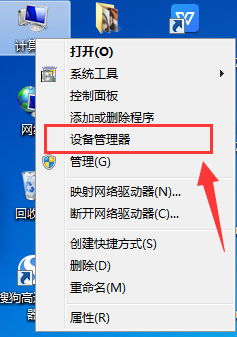
3.找到通用串行总线控制器
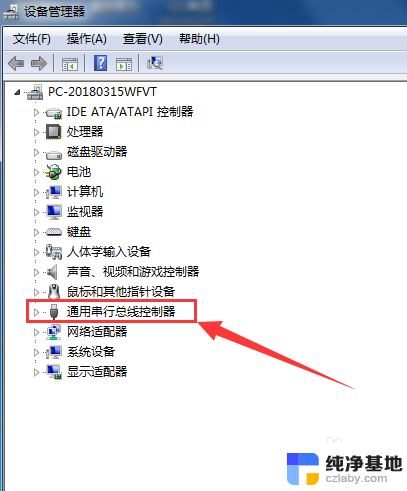
4.点击通用串行总线控制器,找到USB Root Hub,右击属性
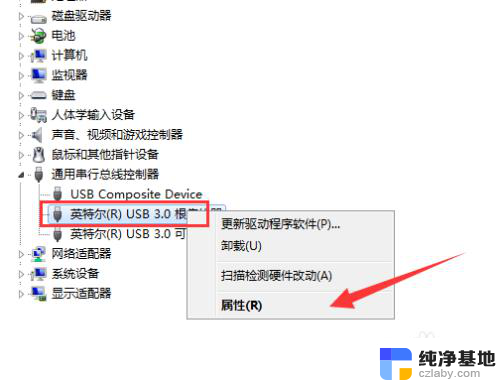
5.选择”电源管理"选项卡,关闭允许计算机关闭此设备以节约电源。如果没有找到,就在通用串行总线控制下看到的所有USB一个一个试
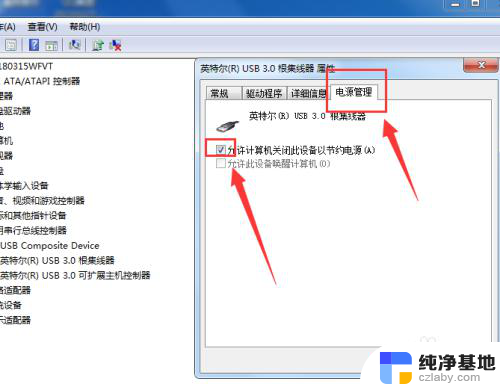
6.最后再看U盘,这时电脑上就可以显示,U盘就可以正常读取使用了
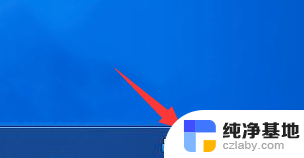
以上是解决电脑上显示无法识别的USB设备的全部内容,如果遇到这种情况,可以按照以上操作来解决,非常简单快速,一步到位。
- 上一篇: 在哪查看电脑是windows几
- 下一篇: hdmi插上没反应
u盘在电脑上显示无法识别的usb设备相关教程
-
 打印机电脑无法识别usb设备怎么办
打印机电脑无法识别usb设备怎么办2023-12-01
-
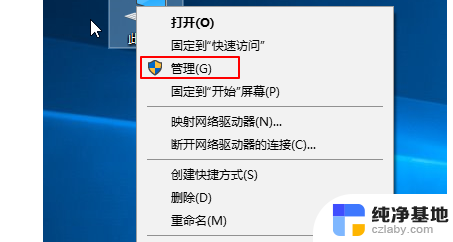 磁盘工具无法识别硬盘
磁盘工具无法识别硬盘2024-04-24
-
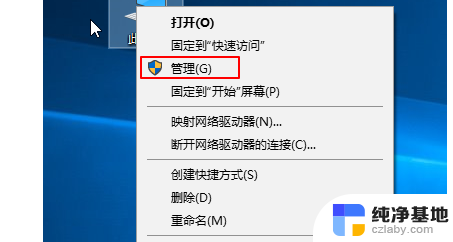 移动硬盘在笔记本上无法识别
移动硬盘在笔记本上无法识别2023-12-08
-
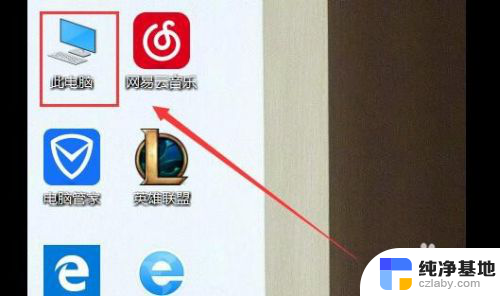 u盘在我的电脑里不显示
u盘在我的电脑里不显示2024-04-22
电脑教程推荐
- 1 搜狗输入法怎样删除记忆
- 2 excel加密怎么解除忘记密码
- 3 两台电脑建立局域网共享打印机
- 4 怎么改wifi名字和密码
- 5 word页脚首页不用页码
- 6 word中对齐方式有哪五种
- 7 华为电脑如何分区硬盘分区
- 8 电脑无法启动怎么处理
- 9 怎么查看运行中的程序
- 10 蓝牙耳机没有声音怎么搞